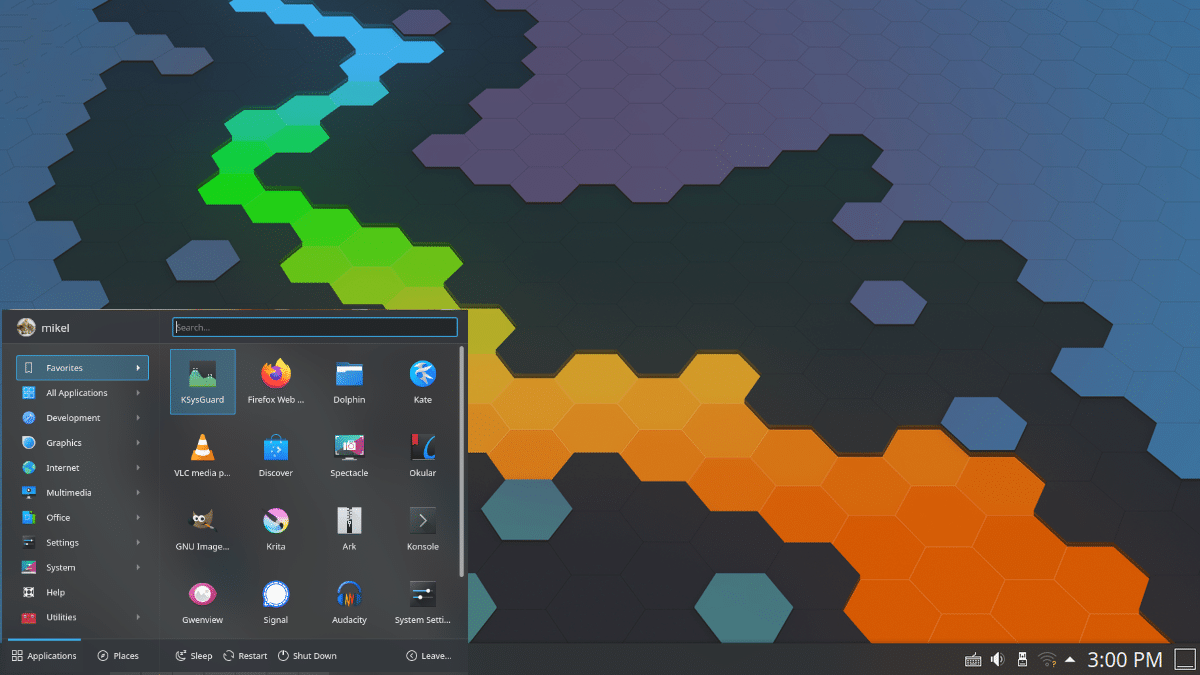
Es ist wahrscheinlich, dass Sie remote mit einem Server verbunden sind und wissen müssen, ob das System, auf dem Sie sich befinden, über einen verfügt Desktop-Umgebung installiert oder wenn Sie nur von der Konsole aus arbeiten können. Möglicherweise mussten Sie auch einen lokalen Computer verwalten, auf dem bereits eine Sitzung im Textmodus gestartet wurde, und Sie wissen nicht, ob eine Desktop-Umgebung installiert ist
Auf jeden Fall gibt es verschiedene Methoden um zu wissen, ob über die Konsole eine grafische Umgebung installiert ist, mit ein paar einfachen Befehlen, die Ihnen Details über das Vorhandensein oder Nichtvorhandensein einer Umgebung geben. Darüber hinaus sind sie recht einfache Methoden ...
1-Methode
Von der CLIMit den Installationsdateien und -verzeichnissen, die diese Art von Desktop-Umgebung verwendet, können Sie überprüfen, ob auf dem System eine grafische Benutzeroberfläche vorhanden ist. Beispielsweise:
<br data-mce-bogus="1"> ls /usr/bin/*session
Mit diesem Befehl werden Sie auflisten den Inhalt der Sitzung / usr / bin / *. Und wenn Sie Ergebnisse in der Ausgabe erhalten, wissen Sie, dass tatsächlich eine Desktop-Umgebung installiert ist. Abhängig davon, ob Sie GNOME, KDE Plasma usw. sind, kann das Ergebnis variieren, es kann sich jedoch um / usr / bin / gnome-session, / usr / bin / mate-session, / usr / bin / lxsession handeln , / usr / bin / icewm-session, ...
2-Methode
andere ähnliche Methode wie oben Es würde den Inhalt eines anderen Verzeichnisses auf dem System auflisten und auf ein Ergebnis warten. In diesem Fall wäre es:
ls /usr/share/xsessions/ ls /usr/share/wayland-sessions
Sie können beide Befehle ausprobieren, einen für die Grafiksitzungen die den grafischen Server X und den zweiten für das Wayland-Protokoll verwenden. Wenn Sie ein Ergebnis erhalten, können Sie daraus schließen, dass eine Desktop-Umgebung installiert ist.
3-Methode
Obwohl es viel mehr Methoden gibt, besteht eine andere der vorhandenen Methoden darin, eine Variable zum Abfragen der zu verwenden Desktop-Umgebung, die installiert ist in einer Distribution, die den Namen zurückgibt. Beispielsweise:
echo $XDG_CURRENT_DESKTOP
Aber seien Sie vorsichtig, verwenden Sie die Methode, die Sie verwenden, um zu konsultieren. Die Tatsache, dass diese Dateien vorhanden sind, bedeutet nicht, dass sie funktionsfähig sind ...
$ echo $ XDG_CURRENT_DESKTOP
Ubuntu: GNOME